Урок 80. Handler. Немного теории. Наглядный пример использования
Для полного понимания урока желательно иметь представление о потоках (threads) в Java.
Так просто ведь и не объяснишь, что такое Handler. Можете попробовать почитать официальное описание, но там достаточно нетривиально и мало написано. Я попробую здесь в двух словах рассказать.
В Android к потоку (thread) может быть привязана очередь сообщений. Мы можем помещать туда сообщения, а система будет за очередью следить и отправлять сообщения на обработку. При этом мы можем указать, чтобы сообщение ушло на обработку не сразу, а спустя определенное кол-во времени.
Handler — это механизм, который позволяет работать с очередью сообщений. Он привязан к конкретному потоку (thread) и работает с его очередью. Handler умеет помещать сообщения в очередь. При этом он ставит самого себя в качестве получателя этого сообщения. И когда приходит время, система достает сообщение из очереди и отправляет его адресату (т.е. в Handler) на обработку.
Swift комплишн хендлер (completion handler) пример, iOS
Handler дает нам две интересные и полезные возможности:
1) реализовать отложенное по времени выполнение кода
2) выполнение кода не в своем потоке
Подозреваю, что стало не сильно понятнее, что такое Handler, а главное – зачем он вообще нужен 🙂 . В ближайшие несколько уроков будем с этим разбираться, и все станет понятно.
В этом уроке сделаем небольшое приложение. Оно будет эмулировать какое-либо долгое действие, например закачку файлов и в TextView выводить кол-во закачанных файлов. С помощью этого примера мы увидим, зачем может быть нужен Handler.
Project name: P0801_Handler
Build Target: Android 2.3.3
Application name: Handler
Package name: ru.startandroid.develop.p0801handler
Create Activity: MainActivity
Handler Start Test
ProgressBar у нас будет крутиться всегда. Позже станет понятно, зачем. TextView – для вывода информации о закачке файлов. Кнопка Start будет стартовать закачку.
Кнопка Test будет просто выводить в лог слово test.
Кодим MainActivity.java:
package ru.startandroid.develop.p0801handler; import java.util.concurrent.TimeUnit; import android.app.Activity; import android.os.Bundle; import android.os.Handler; import android.util.Log; import android.view.View; import android.widget.Button; import android.widget.TextView; public class MainActivity extends Activity < final String LOG_TAG = «myLogs»; Handler h; TextView tvInfo; Button btnStart; /** Called when the activity is first created. */ public void onCreate(Bundle savedInstanceState) < super.onCreate(savedInstanceState); setContentView(R.layout.main); tvInfo = (TextView) findViewById(R.id.tvInfo); >public void onclick(View v) < switch (v.getId()) < case R.id.btnStart: for (int i = 1; i break; case R.id.btnTest: Log.d(LOG_TAG, «test»); break; default: break; > > void downloadFile() < // пауза — 1 секунда try < TimeUnit.SECONDS.sleep(1); >catch (InterruptedException e) < e.printStackTrace(); >> >
В обработчике кнопки Start мы организуем цикл для закачки файлов. В каждой итерации цикла выполняем метод downloadFile (который эмулирует закачку файла), обновляем TextView и пишем в лог информацию о том, что кол-во закачанных файлов изменилось. Итого у нас должны закачаться 10 файлов и после закачки каждого из них лог и экран должны показывать, сколько файлов уже закачано.
Поиск и удаление вредоносных программ в Google Chrome
По нажатию кнопки Test – просто выводим в лог сообщение.
downloadFile – эмулирует закачку файла, это просто пауза в одну секунду.
Все сохраним и запустим приложение.
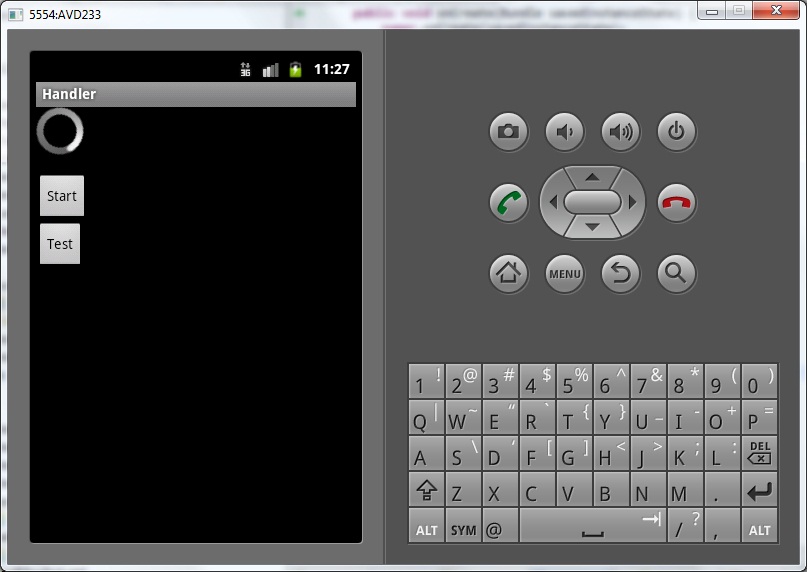
Мы видим, что ProgressBar крутится. Понажимаем на кнопку Test, в логах появляется test. Все в порядке, приложение отзывается на наши действия.
Теперь расположите AVD на экране монитора так, чтобы он не перекрывал вкладку логов в Eclipse (LogCat). Нам надо будет видеть их одновременно.
Если мы нажмем кнопку Start, то мы должны наблюдать, как обновляется TextView и пишется лог после закачки очередного файла. Но на деле будет немного не так. Наше приложение просто «зависнет» и перестанет реагировать на нажатия. Остановится ProgressBar, не будет обновляться TextView, и не будет нажиматься кнопка Test. Т.е. UI (экран) для нас станет недоступным.
И только по логам будет понятно, что приложение на самом деле работает и файлы закачиваются. Нажмите Start и убедитесь.
Экран «висит», а логи идут. Как только все 10 файлов будут закачаны, приложение оживет и снова станет реагировать на ваши нажатия.
А все почему? Потому что работа экрана обеспечивается основным потоком приложения. А мы заняли весь этот основной поток под свои нужды. В нашем случае, как будто под закачку файлов. И как только мы закончили закачивать файлы – поток освободился, и экран стал снова обновляться и реагировать на нажатия.
Для тех, кто имеет опыт кодинга на Java, я ничего нового не открыл. Для остальных же, надеюсь, у меня получилось доступно объяснить. Тут надо понять одну вещь — основной поток приложения отвечает за экран. Этот поток ни в коем случае нельзя грузить чем-то тяжелым – экран просто перестает обновляться и реагировать на нажатия.
Если у вас есть долгоиграющие задачи – их надо вынести в отдельный поток. Попробуем это сделать.
Перепишем onclick:
public void onclick(View v) < switch (v.getId()) < case R.id.btnStart: Thread t = new Thread(new Runnable() < public void run() < for (int i = 1; i > >); t.start(); break; case R.id.btnTest: Log.d(LOG_TAG, «test»); break; default: break; > >
Т.е. мы просто помещаем весь цикл в новый поток и запускаем его. Теперь закачка файлов пойдет в этом новом потоке. А основной поток будет не занят и сможет без проблем прорисовывать экран и реагировать на нажатия.
А значит, мы будем видеть изменение TextView после каждого закачанного файла и крутящийся ProgressBar. И, вообще, сможем полноценно взаимодействовать с приложением. Казалось бы, вот оно счастье 🙂
Все сохраним и запустим приложение. Жмем Start.
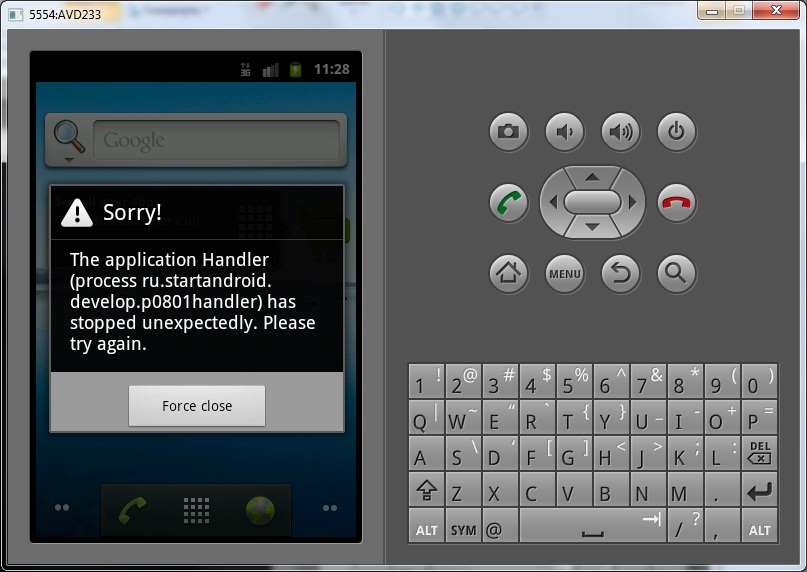
Приложение вылетело с ошибкой. Смотрим лог ошибок в LogCat. Там есть строки:
android.view.ViewRoot$CalledFromWrongThreadException: Only the original thread that created a view hierarchy can touch its views.
at ru.startandroid.develop.p0801handler.MainActivity$1.run(MainActivity.java:37)
Смотрим, что за код у нас в MainActivity.java в 37-й строке:
tvInfo.setText(«Закачано файлов: » + i);
При попытке выполнить этот код (не в основном потоке) мы получили ошибку «Only the original thread that created a view hierarchy can touch its views». Если по-русски, то «Только оригинальный поток, создавший view-компоненты, может взаимодействовать с ними». Т.е. работа с view-компонентами доступна только из основного потока. А новые потоки, которые мы создаем, не имеют доступа к элементам экрана.
Т.е. с одной стороны нельзя загружать основной поток тяжелыми задачами, чтобы не «вешался» экран. С другой стороны – новые потоки, созданные для выполнения тяжелых задач, не имеют доступа к экрану, и мы не сможем из них показать пользователю, что наша тяжелая задача как-то движется.
Тут нам поможет Handler. План такой:
— мы создаем в основном потоке Handler
— в потоке закачки файлов обращаемся к Handler и с его помощью помещаем в очередь сообщение для него же самого
— система берет это сообщение, видит, что адресат – Handler, и отправляет сообщение на обработку в Handler
— Handler, получив сообщение, обновит TextView
Чем это отличается от нашей предыдущей попытки обновить TextView из другого потока? Тем, что Handler был создан в основном потоке, и обрабатывать поступающие ему сообщения он будет в основном потоке, а значит, будет иметь доступ к экранным компонентам и сможет поменять текст в TextView. Получить доступ к Handler из какого-либо другого потока мы сможем без проблем, т.к. основной поток монополизирует только доступ к UI. А элементы классов (в нашем случае это Handler в MainActivity.java) доступны в любых потоках. Таким образом Handler выступит в качестве «моста» между потоками.
Перепишем метод onCreate:
public void onCreate(Bundle savedInstanceState) < super.onCreate(savedInstanceState); setContentView(R.layout.main); tvInfo = (TextView) findViewById(R.id.tvInfo); btnStart = (Button) findViewById(R.id.btnStart); h = new Handler() < public void handleMessage(android.os.Message msg) < // обновляем TextView tvInfo.setText(«Закачано файлов: » + msg.what); if (msg.what == 10) btnStart.setEnabled(true); >; >; >
Здесь мы создаем Handler и в нем реализуем метод обработки сообщений handleMessage. Мы извлекаем из сообщения атрибут what – это кол-во закачанных файлов. Если оно равно 10, т.е. все файлы закачаны, мы активируем кнопку Start. (кол-во закачанных файлов мы сами кладем в сообщение — сейчас увидите, как)
Метод onclick перепишем так:
public void onclick(View v) < switch (v.getId()) < case R.id.btnStart: btnStart.setEnabled(false); Thread t = new Thread(new Runnable() < public void run() < for (int i = 1; i > >); t.start(); break; case R.id.btnTest: Log.d(LOG_TAG, «test»); break; default: break; > >
Мы деактивируем кнопку Start перед запуском закачки файлов. Это просто защита, чтобы нельзя было запустить несколько закачек одновременно. А в процессе закачки, после каждого закачанного файла, отправляем (sendEmptyMessage) для Handler сообщение с кол-вом уже закачанных файлов. Handler это сообщение примет, извлечет из него кол-во файлов и обновит TextView.
Все сохраняем и запускаем приложение. Жмем кнопку Start.
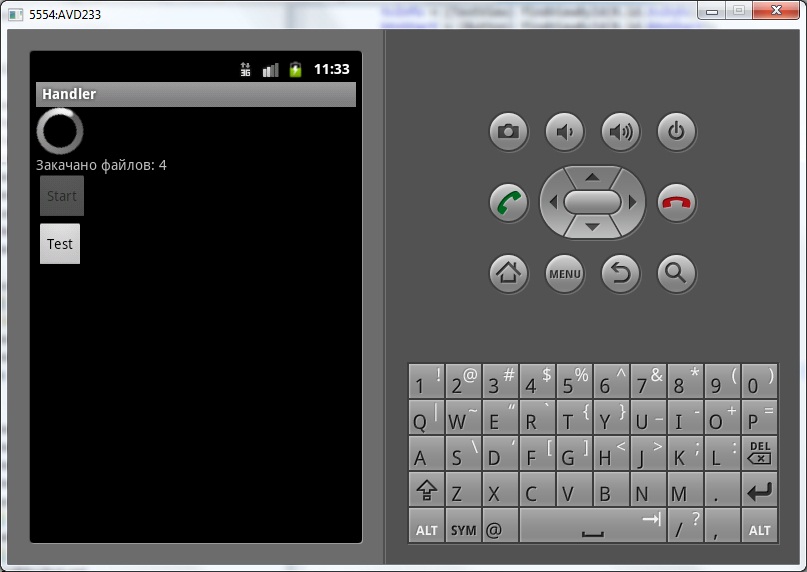
Кнопка Start стала неактивной, т.к. мы ее сами выключили. А TextView обновляется, ProgressBar крутится и кнопка Test нажимается. Т.е. и закачка файлов идет, и приложение продолжает работать без проблем, отображая статус закачки.
Когда все файлы закачаются, кнопка Start снова станет активной.
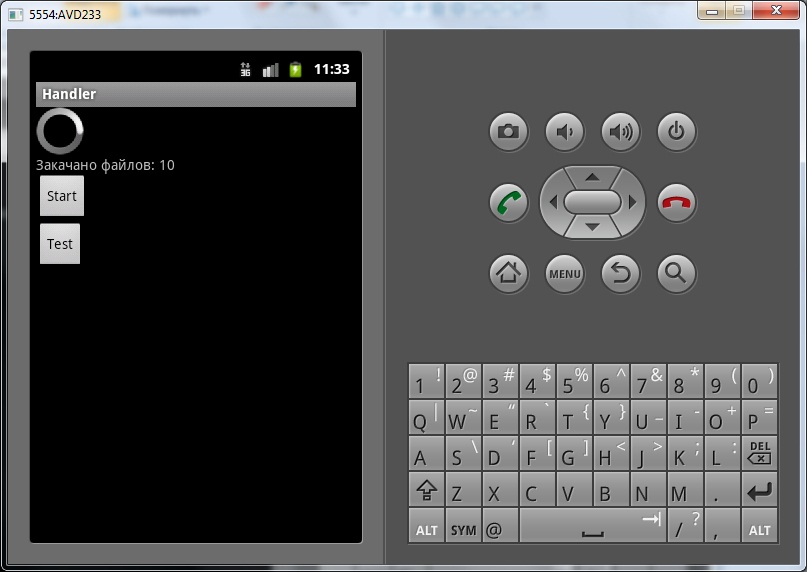
Подытожим все вышесказанное.
1) Сначала мы попытались грузить приложение тяжелой задачей в основном потоке. Это привело к тому, что мы потеряли экран – он перестал обновляться и отвечать на нажатия. Случилось это потому, что за экран отвечает основной поток приложения, а он был сильно загружен.
2) Мы создали отдельный поток и выполнили весь тяжелый код там. И это бы сработало, но нам надо было обновлять экран в процессе работы. А из не основного потока доступа к экрану нет. Экран доступен только из основного потока.
3) Мы создали Handler в основном потоке. А из нового потока отправляли для Handler сообщения, чтобы он нам обновлял экран. В итоге Handler помог нам обновлять экран не из основного потока.
Достаточно сложный урок получился. Наверняка, мало, что понятно. Не волнуйтесь, в этом уроке я просто показал, в какой ситуации Handler может быть полезен. А методы работы с ним мы рассмотрим подробно в следующих уроках.
Eclipse может подчеркивать Handler желтым цветом и ругаться примерно такими словами: «This Handler class should be static or leaks might occur». Тем самым он сообщает нам, что наш код немного плох и может вызвать утечку памяти. Тут он прав абсолютно, но я в своих уроках все-таки буду придерживаться этой схемы, чтобы не усложнять.
А на форуме я отдельно расписал, почему может возникнуть утечка и как это можно пофиксить. Как закончите тему Handler-ов, обязательно загляните туда и почитайте — http://forum.startandroid.ru/viewtopic.php?f=30https://startandroid.ru/ru/uroki/vse-uroki-spiskom/143-urok-80-handler-nemnogo-teorii-nagljadnyj-primer-ispolzovanija.html» target=»_blank»]startandroid.ru[/mask_link]
Обработчик (функция-обработчик, handler) — что это в программировании

Обработчик (handler) — это функция, которая вызывается какой-либо программной системой в ответ на наступление какого-либо события.
Регистрация обработчика события
Чтобы система поняла, что надо вызывать именно эту функцию в ответ на это событие, обычно необходимо обратиться к какому-то специальной функции регистрации обработчиков событий (например в php)
Источник: fkn.ktu10.com
Что такое Handler?

Handler – это класс, который используется для работы с очередью сообщений, связанной с потоком. Хэндлер позволяет отправлять сообщения в другие потоки с задержкой или без, а также обрабатывать полученные сообщения.
Хэндлер всегда связан с лупером, который в свою очередь связан с каким-либо потоком. При создании хэндлера в конструктор можно передать объект Looper . Если используется дефолтный конструктор, то хэндлер создается на текущем потоке. Если с потоком не связан лупер, то при создании хэндлера бросается RuntimeException .
Методы post*() используются для шедулинга объектов Runnable , которые выполняются на связанном с хэндлером потоке. Объекты Runnable добавляются в очередь сообщений. Метод post(action: Runnable) добавляет объект action в конец очереди без специального условия по времени, т.е. action будет запущен, как только это будет возможно. Методы postAtTime() и postDelayed() принимают параметром конфигурацию времени (точное время и задержку относительно текущего времени соответственно). На скриншоте пример шедулинга действия на UI потоке.
Класс Handler имеет методы send*() , аналогичные методам post*() , но для шедулинга объектов Message, которые позволяют передать произвольный объект.
Пример использования хэндлера для обработки сообщений приведен в предыдущем посте.
Источник: itsobes.ru
Говоря о хендлере
Сегодня давайте поговорим о Handler. Чтобы понять Handler, мы должны знать, почему используется Handler, что такое Handler и какие атрибуты вызываются Handler.
Зачем использовать обработчик
Почему время на мобильном телефоне может меняться, почему можно синхронизировать секундомер и загрузку индикатора выполнения, когда мы играем в игру, которая на самом деле использует обработчик. В Android мы часто используем некоторые трудоемкие операции, тогда все знают В настоящее время нам нужно использовать потоки. Ни у одной программы Android не будет основного потока.
Основной поток связан с работой всей программы. Если мы выполняем трудоемкие операции в основном потоке, то мы можем представить, что весь Пользовательский интерфейс программы просто ожидает завершения трудоемкой операции, поэтому, естественно, пользовательский опыт определенно довольно плохой. Из-за этого нам нужно открыть один или несколько подпотоков для выполнения этих трудоемких операций, поэтому естественная проблема заключается в том, что если подпоток завершен, как может знать основной поток, поэтому на этот раз вам нужно использовать Handler На этом этапе Handler выступает в роли роли для передачи информации.
Что такое хендлер
Из вышесказанного мы также знаем, почему используется Handler. Обработчик выполняет роль передачи информации, посылая информацию в основной поток для различных дочерних потоков, так что
Обработчик является основным классом для обработки асинхронной информации в Android SDK
Как работает Handler

В сочетании с приведенным выше рисунком, в простых терминах, когда операция подпотока завершена, сообщение будет отправлено обработчику, обработчик примет сообщение и затем отправит сообщение в MessageQueue, на этот раз вам нужно Петлитель зацикливает сообщение messageQueue в главном потоке. В это время кто-то спросит, что такое MessageQueue и петлитель. Не волнуйтесь, об этом я расскажу дальше.
Обычный поток, созданный в Android, по умолчанию не содержит циклов сообщений, а выполнение метода run завершает поток. Если вы хотите, чтобы поток работал в безостановочном цикле, вы можете создать петлитель в это время, и петлитель играет роль чтения информации в цикле.
При создании петлителя MessageQueue также будет создан автоматически. Обратите внимание, что в потоке будет только один петлитель и один MessageQueue. MessageQueue — это контейнер, предназначенный для размещения сообщений, Looper будет принимать сообщения из MessageQueue.
Как использовать Handler
Здесь я приведу простой пример, чтобы проиллюстрировать
Здесь мы создаем макет с TextView, кнопкой и EditText.Функция, которую мы будем делать, когда мы вводим число в поле ввода, нажимаем кнопку, текст станет обратным отсчетом для вас, чтобы ввести число, Итак, здесь мы должны сначала запустить подпоток
Для ввода обратного отсчета нам нужно использовать цикл for во вспомогательном потоке. Когда x уменьшается на единицу, мы оставляем поток в покое на 1 секунду, чтобы достичь цели обратного отсчета
В настоящее время нам нужно создать глобальный экземпляр Handler. Мы просто отправили сообщение в Handler через handler.sendEmptyMessage (x), чтобы добиться изменения textView, а содержимое сообщения было получено через msg.what. Ниже приведен весь код действия:
Скриншот результатов:


Подводя итог:
Источник: russianblogs.com
Что такое handler в python?
Отслеживать
13k 12 12 золотых знаков 41 41 серебряный знак 70 70 бронзовых знаков
задан 19 апр 2021 в 16:33
nellvincent nellvincent
146 2 2 серебряных знака 13 13 бронзовых знаков
Это декоратор. Вот статейка: tproger.ru/translations/demystifying-decorators-in-python
19 апр 2021 в 16:35
handler — это просто такое английское слово. Никакой такой особой конструкции в питоне нет. А с собачки в питоне обычно начинается использование вышеупомянутых декораторов, которые можно использовать много для чего, не только для handler’ов
19 апр 2021 в 16:39
Окей, спасибо:)
19 апр 2021 в 17:00
Под handler обычно подразумевается обработчик чего-то (каких-то событий, входящих соединений, сообщений и т.д.) Это не специфическое конкретно для Python понятие. Скорее всего в коде, где вы это увидели, через декоратор делают функцию обработчиком чего-то.
19 апр 2021 в 17:16
1 ответ 1
Сортировка: Сброс на вариант по умолчанию
Теория
Ево можно использовать почти везде как дополнение, а handler это название функции которой обвернуть вашу функцию.
На самом деле лучший пример использования декораторов в создание телеграм ботов, они там на каждом носу.
Вы с помощью декораторов можете добавлять фишки разные например сделать так чтобы ваш декоратор измерял время исполнения функции или изменял аргументы
Практика
Щас покажу на самом простом деле
Разберём этот код — первое что мы делаем это создаём свою функцию декоратор которая тоже имеет функцию, пайтон воспринимает так дать фукнции clocker саму функции и всё про ее, а функции clock ее аргументы. Наш код идёт так, сначала идёт функция clocker , потом clock она уже запускает нашу функцию и в конце показывает имя функции с временем на выполнения
Источник: ru.stackoverflow.com